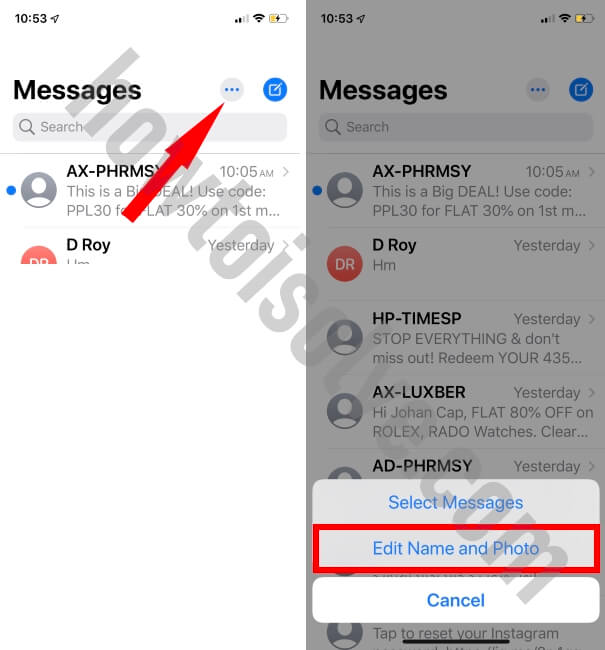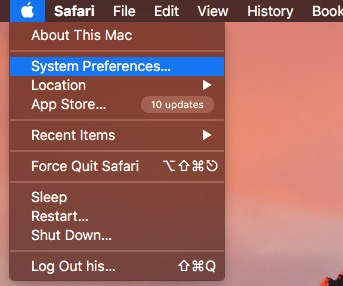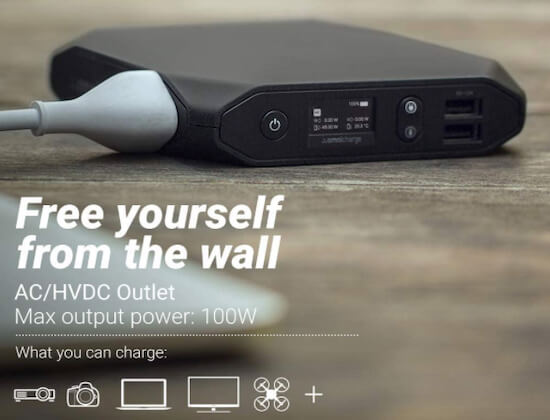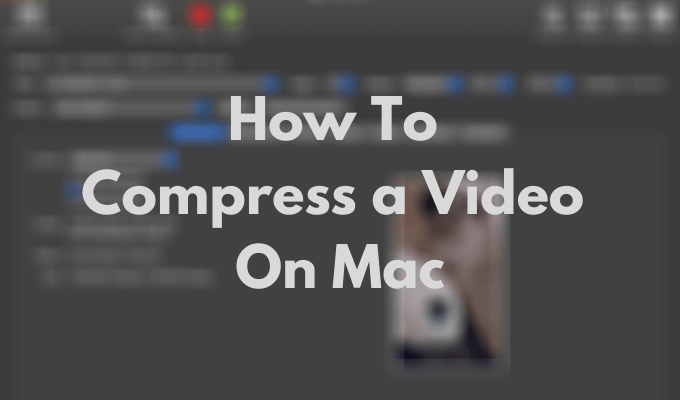[Fixed] iPhone XR не выполняет резервное копирование в iCloud: резервное копирование невозможно, и он остановлен
Если вы застряли с iPhone XR, который не выполняет резервное копирование в iCloud, предпочтите это руководство и избавьтесь от него. Многие пользователи обнаружили проблему с резервным копированием iPhone в iCloud на телефоне XR, но эта проблема также возникает с другими iPhone / iPad в том же семействе. Потому что все устройства Apple используют одну и ту же учетную запись iCloud и ограничены 5 ГБ бесплатного хранилища. Довольно сложно предсказать реальную причину, по которой iPhone XR не выполняет резервное копирование в iCloud. Таким образом, мы избежим этой части и сосредоточимся непосредственно на том, как исправить iPhone, не будет выполнять резервное копирование и начать гладкий процесс как можно скорее.
В этом посте описаны все основные приемы, которые могут помочь вам и возобновить работу iPhone. Читайте дальше и пошагово следуйте по дорожке. Более полезные предложения и мнения по проблеме резервного копирования вы можете поделиться в разделе комментариев.
Советы по устранению неполадок, которые помогают iPhone XR не выполнять резервное копирование в iCloud
Исправление 1. Убедитесь, что iPhone подключен к Wi-Fi
Перед началом резервного копирования в iCloud необходимо подключить iPhone XR к надежному Wi-Fi-соединению. Когда вы создаете резервную копию своего iPhone в iTunes, нет необходимости в Wi-Fi. Поскольку iCloud хранит ваши важные данные в облачном хранилище, Wi-Fi является обязательным. Либо выключите и включите Wi-Fi на своем iPhone и попробуйте сделать резервную копию iPhone XR.
Резервное копирование начнется при подключении к источнику питания и заблокированном состоянии
Вы уверены? У вас достаточно места для хранения iCloud в учетной записи iCloud. Тем не менее, возникают ли у вас проблемы с резервным копированием iCloud, тогда вы можете запустить запрос резервного копирования вручную в настройках, перейдите в Настройки> Имя профиля Apple ID> iCloud> Прокрутите до пункта Резервное копирование iCloud> Создать резервную копию сейчас. Нажмите на него, чтобы начать резервное копирование вручную. В противном случае резервное копирование iCloud произойдет позже при подключении к источнику питания, блокировке и Wi-Fi.
- Важно: места в iCloud недостаточно, ваш iPhone выдаст уведомление, например, сбой резервного копирования iPhone. [You Do Not Have Enough Space in iCloud to Backup this iPhone]
- Выйдите из системы и войдите в систему Apple ID ваш Apple ID
- Обновите iPhone
- Сбросить все настройки
- Перезагрузите ваш iPhone
Исправление 2: проверьте хранилище iCloud, бесплатное расширение хранилища или обновите план iCloud
Apple предоставляет вам бесплатно только 5 ГБ пространства iCloud, а если вам нужно больше места для хранения, доступны разные планы с разной стоимостью. Излишне говорить, что 5 ГБ памяти недостаточно в этом мире, потому что немногие фотографии и видео могут занимать такой объем. И из-за этого иногда мы не знаем, сколько памяти осталось в iCloud, и постоянно пытаемся сделать резервную копию iPhone, получая тот же iPhone, который не выполняет резервное копирование в iCloud. Вот как проверить оставшееся хранилище iCloud,
- Шаг №1: Откройте приложение «Настройки» на вашем iPhone.
- Шаг № 2: Нажмите на свое имя.
- Шаг № 3: Выберите «iCloud».
- Шаг №4: Нажмите «Управление хранилищем».
- Шаг № 5: Здесь вы можете увидеть левое хранилище.
Более того, если вы сделали резервную копию до этого, я бы посоветовал вам удалить эту старую резервную копию из iCloud, чтобы освободить дополнительное место. Вы можете удалить старую резервную копию iCloud, выполнив указанные выше действия.
Освободив хранилище в своей учетной записи iCloud, включите или включите резервное копирование iCloud на своем iPhone.
Перейдите в приложение «Настройки» на iPhone> Коснитесь имени своего профиля> iCloud> Резервное копирование iCloud> Включить резервное копирование iCloud.
Если вы не можете Удалить старую резервную копию, вы можете обновить хранилище iCloud.
Исправление 3: уменьшите размер резервной копии
Почему бы не сделать резервную копию файлов по частям? Как узнать размер резервной копии на iPhone XR? Вопрос немного сложно найти, но очень легко. Узнайте, как проверить размер резервной копии на iPhone XR,
- Шаг №1: перейдите в приложение «Настройки».
- Шаг № 2: Нажмите на свое имя.
- Шаг № 3: Найдите и коснитесь «iCloud».
- Шаг №4: Выберите «Управление хранилищем».
- Шаг № 5: Выберите «Резервные копии».
- Шаг №6: Теперь вы можете увидеть «Размер следующей резервной копии» на экране.
Исправление 4: проверьте наличие обновлений
Обычно через месяц или два Apple выпускает небольшое обновление для исправления исправлений безопасности и повышения производительности iPhone. Но мало кто не любит обновлять свой iPhone и сталкиваться с такими серьезными проблемами. Давайте попробуем исправить, что iPhone XR не выполняет резервное копирование в iCloud, обновив iPhone.
- Шаг №1: Запустите приложение «Настройки».
- Шаг №2: Перейдите в «Общие».
- Шаг № 3: Прокрутите вниз до последнего и нажмите «Обновление программного обеспечения».
- Шаг №4: Если доступно какое-либо обновление, нажмите «Загрузить и установить».
Исправление 5: резервное копирование с использованием альтернативного Wi-Fi
Иногда медленное интернет-соединение или Wi-Fi продолжает падать, остановите резервное копирование iPhone в iCloud. Используйте альтернативное соединение Wi-Fi поблизости от вас.
Когда я столкнулся с этой проблемой, это решение действительно решило, что iPhone XR не будет выполнять резервное копирование в iCloud. Это звучит странно, но после попытки всех вышеперечисленных решений это сработало для меня. Я хотел бы предложить вам сделать резервную копию вашего iPhone XR с помощью альтернативного Wi-Fi.